数据透视表是Excel中一种强大的工具,用于对大量数据进行快速分析、汇总和可视化。本文将详细介绍如何创建和使用Excel数据透视表,包括字段设置、值设置、筛选和排序、汇总数据、分析数据以及数据透视表的调整和更新。
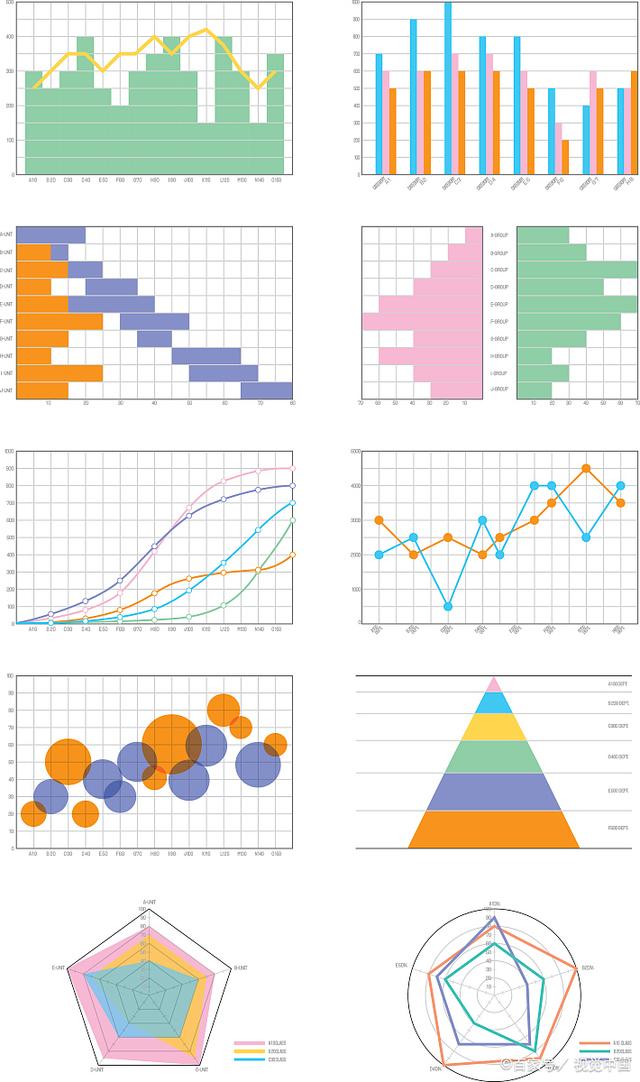
I. 数据透视表的定义
数据透视表是一种动态表格,可以根据数据的不同维度进行灵活的分析和汇总。它可以将大量的数据快速转换为直观、易读的汇总报表,帮助用户更好地理解和解释数据。
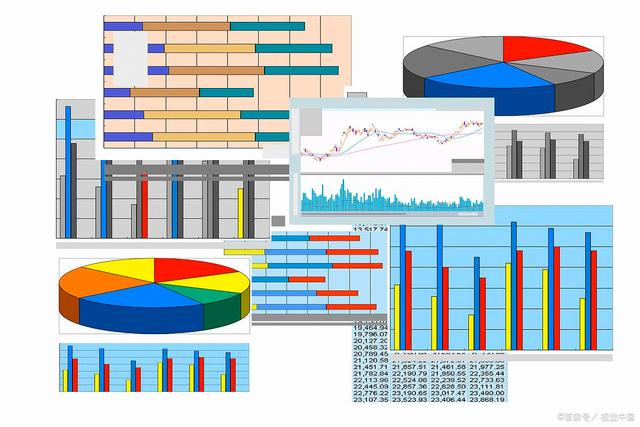
II. 创建数据透视表的步骤
1. 准备数据:将要分析的数据整理在Excel表中,确保每列都有清晰的标题。
2. 选中数据:在Excel中选中要创建数据透视表的数据范围。
3. 创建数据透视表:点击Excel菜单栏中的"数据"选项卡,选择"数据透视表"命令。
4. 数据透视表向导:根据向导的指引,选择数据源、确定数据范围和目标位置。

III. 字段设置
1. 行字段:在数据透视表中用于定义行的字段,决定在透视表中的行布局。
2. 列字段:在数据透视表中用于定义列的字段,决定在透视表中的列布局。
3. 值字段:在数据透视表中用于计算和汇总的字段,决定透视表中的值布局。

IV. 值设置
1. 汇总方式:选择对值字段进行汇总的方式,如求和、平均值、计数等。
2. 自定义计算:可以自定义计算公式,根据具体需求进行计算和汇总。
V. 筛选和排序
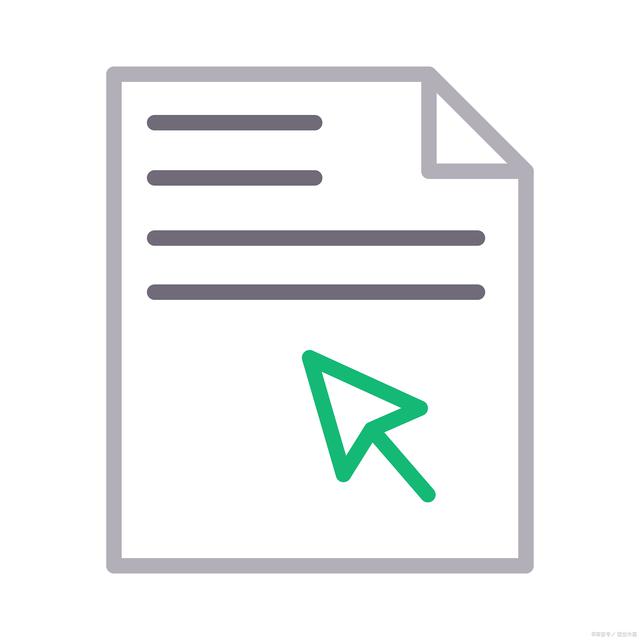
1. 筛选数据:可以根据字段的值进行筛选,只显示满足条件的数据。
2. 排序数据:可以根据字段的值进行升序或降序排序。
VI. 汇总数据
1. 汇总方式:可以根据行字段和列字段对数据进行多维度的汇总。
2. 添加字段:可以根据需要添加新的字段进行数据汇总。

VII. 分析数据
1. 切换视图:可以切换数据透视表的视图,查看不同的数据分析结果。
2. 使用数据透视图表:可以通过拖动字段、添加条件和设置汇总方式等,灵活分析数据。
VIII. 数据透视表的调整和更新
1. 调整布局:可以随时调整数据透视表的行、列和值的布局。
2. 更新数据:如果原始数据发生变化,可以更新数据透视表以反映最新的数据。
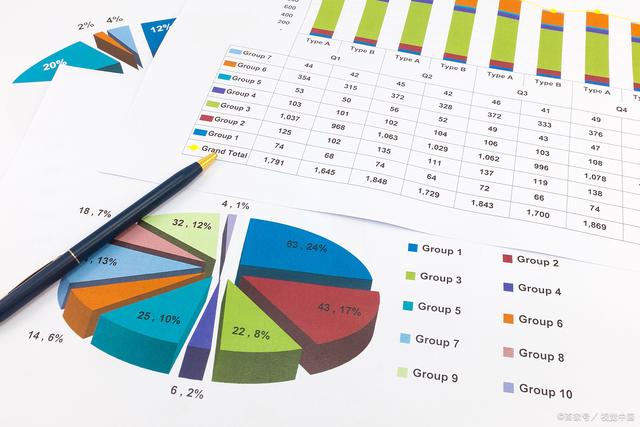
总结:
本文详细介绍了Excel数据透视表的创建和使用方法。通过正确设置字段和值,灵活运用筛选、汇总和分析功能,可以快速生成直观、可读的汇总报表,帮助用户更好地理解和解释数据。数据透视表是Excel中强大的数据分析工具之一,掌握其使用方法将提高数据处理和分析的效率。
如果有任何疑问可以随时评论留言或私信我,欢迎关注我[点击关注],共同探讨。